50多年前,被誉为VR之父的Hugo Gernsback发明了VR电视眼镜,开启了人们对3D虚拟现实的奇妙探索;今天,VR技术早已被运用到我们生活中的各个方面,其中也包括设计制造领域。
SOLIDWORKS eDrawings 是内部和外部设计团队的主要2D和3D设计通信工具,它提供丰富的协作工具集,使每个人都能加快设计流程,更快地将产品推向市场。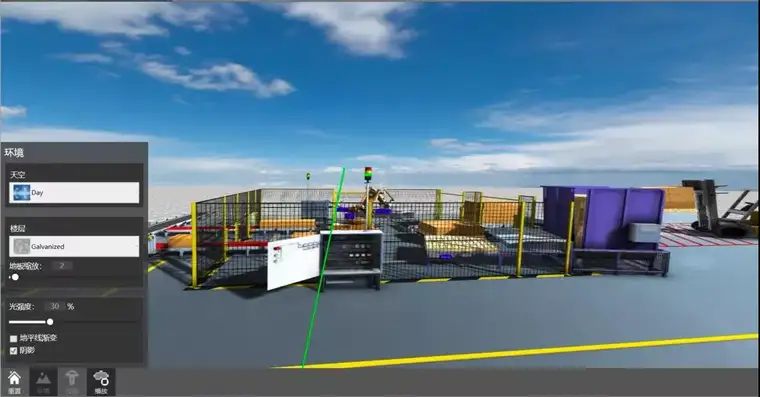
SOLIDWORKS eDrawings VR功能界面
SOLIDWORKS eDrawings 专业版和移动版提供VR功能,大家能够使用VR头戴式设备以1:1的比例探索设计。
惠普作为首批将4K高清技术运用在VR头显中的科技厂商,推出了一系列支持 VR 的强大设备,为企业提供新的创新、设计、测试和学习方式。
今天与大家分享的这款HP Reverb G2 虚拟现实头戴设备,是惠普与Valve、Microsoft合作开发的,它具有强大的性能和出色的跟踪能力,可提供逼真的视觉效果和沉浸感的音效体验。

HP Reverb G2 虚拟现实头戴设备
那么,HP Reverb G2 有着怎样的特点呢?
■ 沉浸式的视听组合
这款头显配备了由Valve参与设计的镜片和扬声器,可提供高清的画面和沉浸式立体声效果;单眼分辨率 2160 x 2160 ,可以展现更多细节。
■ 更贴合的头戴设备
全新人体工学设计,适合长时间佩戴。柔性材料、更大衬垫及可根据不同眼距调节的镜头,为不同脸型的用户提供更加贴合的使用感受。
■ 更多摄像头,更高跟踪能力
这款头戴设备内置四个摄像头,无需外部传感器即可跟踪更多移动,更大幅度的动作。手柄采用更小巧、更符合人体工程学的设计,可提供更加自然的手握体验。
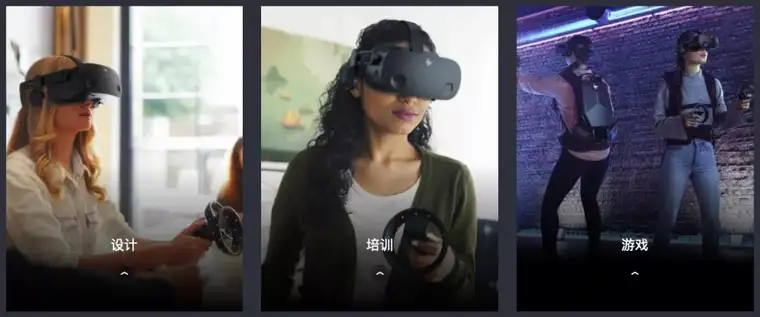
3.1 测评步骤
首先,我们通过DisplayPort 与 Type-C接口直接接入VR设备。设备连接后,混合虚拟现实软件自动启动。
接下来,我们启动SOLIDWORKS eDrawings,并以“在VR中打开”打开SOLIDWORKS文件。
随后是设置视野环境,点击播放即可进入虚拟现实状态,就可以使用VR手柄操作,前进、后退、旋转、抓取、爆炸等动作了。
3.2 测评结果
3.2.1 硬件使用方面
■ 接线方便
VR只有一条线两个插口,以及眼镜外接电源,不管是对于台式机还是笔记本,接线都很方便。
■ 安装、操作方便
不需要定位器,安装方便;设备与计算机之间无需转接盒;手柄按钮简洁,可进行前进、后退、旋转、抓取等动作。

HP Reverb G2 虚拟现实头戴设备
3.2.2 主程序使用方面
■ 自动启动
接线后自动启动“混合现实门户”界面。
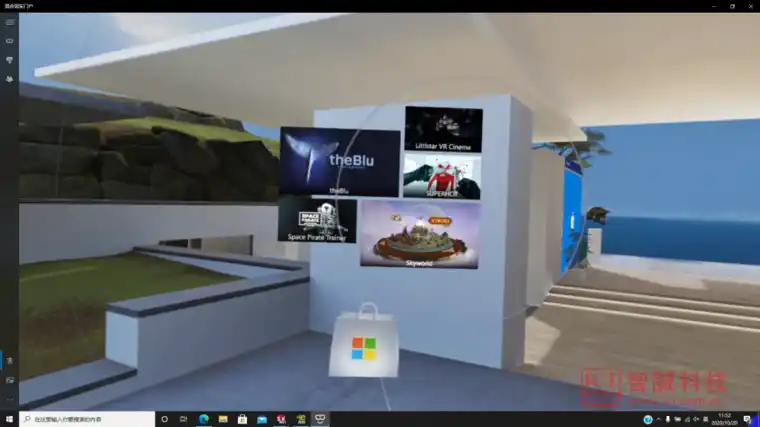
■ 可设定边界且有位置提示
软件内部可以设定边界,边界在虚拟环境下会有提示,这对于SOLIDWORKS eDrawings体验过程非常有用,大家可以知道自己的位置,确保安全。
■ 切换方便
手柄对于移动与视角切换非常方便,内部环境很好,真实感强。
■ 易操作
窗口的移动与缩放控制方便,简单练习就可以熟练控制。
3.2.3 用户体验方面
■ 视觉效果好
3D的效果展示逼真,颜色不会失真。配合SOLIDWORKS eDrawings的环境设置,可以展示不同的天空和地面环境。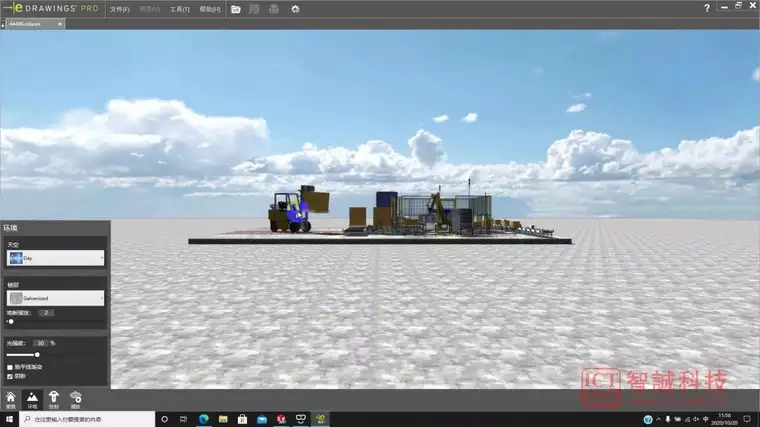
■ 操作简单
容易上手,可以进行位置移动、抓取、放置等动作。
总体来看,SOLIDWORKS eDrawings与HP Reverb G2配合表现十分不错,安装、操作十分便捷,且能够带来沉浸式的视觉效果和体验。
免责声明:本文系网络转载或改编,未找到原创作者,版权归原作者所有。如涉及版权,请联系删